Uso di Digital Lens Optimizer in Digital Photo Professional Ver.4.x
Codice domanda frequente: 8202900400
Data di rilascio: 28 gennaio 2020
Soluzione
Digital Lens Optimizer
La funzione [Digital Lens Optimizer] consente di aumentare la risoluzione delle immagini rimuovendo qualsiasi aberrazione rimanente legata alla formazione di immagini o qualsiasi deterioramento di risoluzione derivante da fenomeni di diffrazione. Non è possibile correggere questi fenomeni ottici con la funzione di correzione dell'aberrazione dell'obiettivo. La correzione viene ottenuta tramite il valore di ciascun obiettivo. Le immagini che possono essere corrette sono le immagini RAW scattate utilizzando uno degli obiettivi e delle fotocamere compatibili.Le immagini JPEG, TIFF, S-RAW e M-RAW non possono essere corrette. Per utilizzare questa funzione, i [Lens data/Dati obiettivo] per l'obiettivo utilizzato per scattare le immagini deve prima essere scaricato sul computer. Si consiglia di impostare [Sharpness/Nitidezza] o [Strenght/Intensità] per [Unsharp mask/Maschera di contrasto] per le immagini su 0 prima di utilizzare [Digital Lens Optimizer].
IMPORTANTE
- Per utilizzare questa funzione, è necessario un ambiente in cui sia disponibile l'accesso a Internet (abbonamento ai servizi di un provider, installazione del software di un browser e una connessione di linea attiva).
- Questa operazione è riservata agli account utente con privilegi di amministratore.
- A seconda del tipo, dello stato corrente, ecc. del software in esecuzione sul computer, il download dei dati dell'obiettivo potrebbe non essere portato a termine. In tal caso, attendere qualche minuto e riprovare a scaricare i dati.
- Poiché i dati relativi all'obiettivo scaricati con Digital Photo Professional Ver.3.x non sono compatibili con Digital Photo Professional Ver.4.x, i dati devono essere nuovamente scaricati.
Uso di Digital Lens Optimizer
1. Avviare Digital Photo Professional Ver.4 .x, quindi visualizzare l'immagine RAW che si desidera modificare.2. Visualizzare la tavolozza degli strumenti, quindi passare alla scheda [  ].
].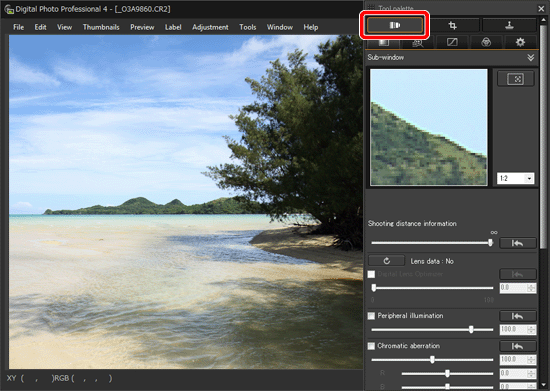
NOTA
Se non è possibile visualizzare la tavolozza degli strumenti, selezionare [Tool palette/Tavolozza strumenti] dal menu [View/Visualizza] sulla barra degli strumenti.
3. Verificare lo stato dell'opzione [Lens data/Dati dell'obiettivo] per [Digital Lens Optimizer].
・[Not Available/Non disponibile]
[Not Available/Non disponibile] viene visualizzato per un'immagine scattata con una fotocamera o un obiettivo non compatibile o per un'immagine non compatibile, ad esempio un'immagine JPEG, TIFF, S-RAW o M-RAW. Non è possibile utilizzare la funzione per queste immagini.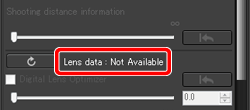
・[No]
Per utilizzare la funzione, è necessario scaricare i dati per l'obiettivo utilizzato quando si scatta l'immagine. Si consiglia di selezionare anticipatamente l'obiettivo utilizzato quando si scatta l'immagine. L'obiettivo utilizzato può essere selezionato tramite i display delle informazioni relative all'immagine e allo scatto. È possibile selezionarlo anche con il menu visualizzato facendo clic con il pulsante destro del mouse sull'immagine.
Andare al Passaggio 4.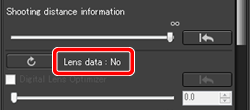
・[Sì]
Procedere al punto 7.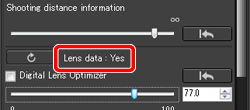
4. Scaricare i dati dell'obiettivo.
Fare clic su [  ] che appare sulla sinistra di [Lens data/Dati dell'obiettivo].
] che appare sulla sinistra di [Lens data/Dati dell'obiettivo].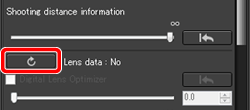
NOTA
Prima di fare clic sul pulsante [
 ], i dati dell'obiettivo [No] potrebbero essere visualizzati al posto di [Not Available/Non disponibile] per le immagini non compatibili.
], i dati dell'obiettivo [No] potrebbero essere visualizzati al posto di [Not Available/Non disponibile] per le immagini non compatibili.5. Viene visualizzata la finestra [Add or Remove lens data/Aggiungi o Rimuovi i dati dell'obiettivo].
Selezionare la casella di controllo (  ) corrispondente all'obiettivo utilizzato per scattare l'immagine, quindi fare clic sul pulsante [Start/Avvia] (
) corrispondente all'obiettivo utilizzato per scattare l'immagine, quindi fare clic sul pulsante [Start/Avvia] (  ).
).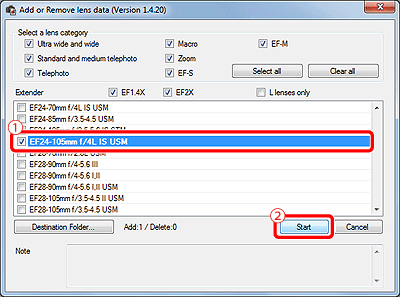
NOTA
- Quando si scaricano i dati dell'obiettivo, la schermata [User Account Control/Controllo account utente] potrebbe essere visualizzata a seconda del computer utilizzato. In tal caso, fare clic su [Yes/Fine].
- Se si rimuove la casella di controllo per i nomi dell'obiettivo già scaricati, fare clic sul pulsante [Start/Avvia], e i dati dell'obiettivo verranno eliminati dal computer.
6. Fare clic su [OK] dopo che il download dei dati dell'obiettivo è terminato.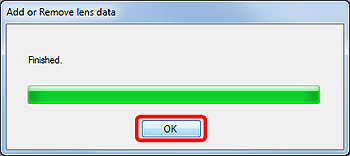
7. Selezionare la casella di controllo [Digital Lens Optimizer] nella tavolozza degli strumenti e regolare l'immagine.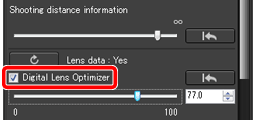
NOTA
Quando si applica [Digital Lens Optimizer], l'effetto di [Sharpness/Nitidezza] o [Unsharp mask/Maschera di contrasto] potrebbe diventare eccessivo. Si consiglia di impostare [Sharpness/Nitidezza] o [Strenght/Intensità] per [Unsharp mask/Maschera di contrasto] per le immagini a 0. Regolare [Sharpness/Nitidezza] o [Unsharp mask/Maschera di contrasto] dopo l'applicazione della funzione [Digital Lens Optimizer] alle immagini.
8. Eseguire le regolazioni alle voci nella tavolozza degli strumenti. : utilizzare l'indicatore per regolare l'effetto di [Digital Lens Optimizer].
: utilizzare l'indicatore per regolare l'effetto di [Digital Lens Optimizer]. : fare clic su [
: fare clic su [  ] per ripristinare la condizione prima di eseguire la regolazione.
] per ripristinare la condizione prima di eseguire la regolazione.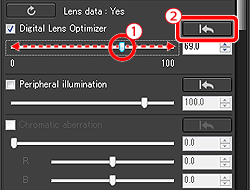
NOTA
Non è possibile correggere le immagini per [Chromatic aberration/Aberrazione cromatica] nella tavolozza degli strumenti per la correzione dell'aberrazione dell'obiettivo se è stata applicata la funzione [Digital Lens Optimizer].
9. Nella finestra principale, inoltre, viene visualizzato il contrassegno [  ] sull'immagine a indicare la correzione dell'aberrazione dell'obiettivo applicata.
] sull'immagine a indicare la correzione dell'aberrazione dell'obiettivo applicata.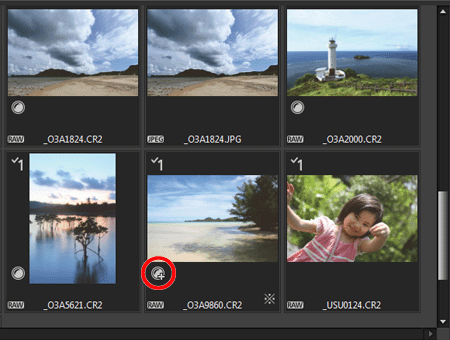
RIFERIMENTO
Se viene visualizzata la scheda [
 ] della tavolozza degli strumenti, è possibile regolare la nitidezza dell'immagine. Per informazioni su come effettuare le regolazioni, vedere "Regolazione della nitidezza dell'immagine" in "Modifica con tavolozza degli strumenti per la regolazione di base" nel manuale di istruzioni di Digital Photo Professional Ver.4 .x.
] della tavolozza degli strumenti, è possibile regolare la nitidezza dell'immagine. Per informazioni su come effettuare le regolazioni, vedere "Regolazione della nitidezza dell'immagine" in "Modifica con tavolozza degli strumenti per la regolazione di base" nel manuale di istruzioni di Digital Photo Professional Ver.4 .x.Questa operazione conclude la procedura che consente di utilizzare Digital Lens Optimizer in Digital Photo Professional ver 4.x.
Informazioni correlate
Modelli interessati
- EOS 1000D
- EOS 100D
- EOS 1100D
- EOS 1200D
- EOS 1300D
- EOS 2000D
- EOS 200D
- EOS 20D
- EOS 20Da
- EOS 250D
- EOS 30D
- EOS 350D
- EOS 4000D
- EOS 400D
- EOS 40D
- EOS 450D
- EOS 500D
- EOS 50D
- EOS 550D
- EOS 5D
- EOS 5D Mark II
- EOS 5D Mark III
- EOS 5D Mark IV
- EOS 5DS
- EOS 5DS R
- EOS 600D
- EOS 60D
- EOS 60Da
- EOS 650D
- EOS 6D
- EOS 6D Mark II
- EOS 700D
- EOS 70D
- EOS 750D
- EOS 760D
- EOS 77D
- EOS 7D
- EOS 7D Mark II
- EOS 800D
- EOS 80D
- EOS 90D
- EOS M
- EOS M2
- EOS-1D C
- EOS-1D Mark II
- EOS-1D Mark II N
- EOS-1D Mark III
- EOS-1D Mark IV
- EOS-1D X
- EOS-1D X Mark II
- EOS-1D X Mark III
- EOS-1Ds Mark II
- EOS-1Ds Mark III